Ερώτηση
Θέμα: Πώς να απενεργοποιήσετε τις επεκτάσεις λειτουργίας προγραμματιστή στο Google Chrome;
Είμαι προγραμματιστής ιστού, γι' αυτό συχνά έχω πολλές επεκτάσεις ανοιχτές σε λειτουργία προγραμματιστή. Κάθε φορά που ανοίγω το Google Chrome, λαμβάνω ένα αναδυόμενο παράθυρο "Απενεργοποίηση επεκτάσεων λειτουργίας προγραμματιστή" στην επάνω δεξιά γωνία της οθόνης. Είναι λίγο ενοχλητικό, οπότε θα ήθελα να μάθω είναι δυνατόν να το απενεργοποιήσω οριστικά;
Λυμένη απάντηση
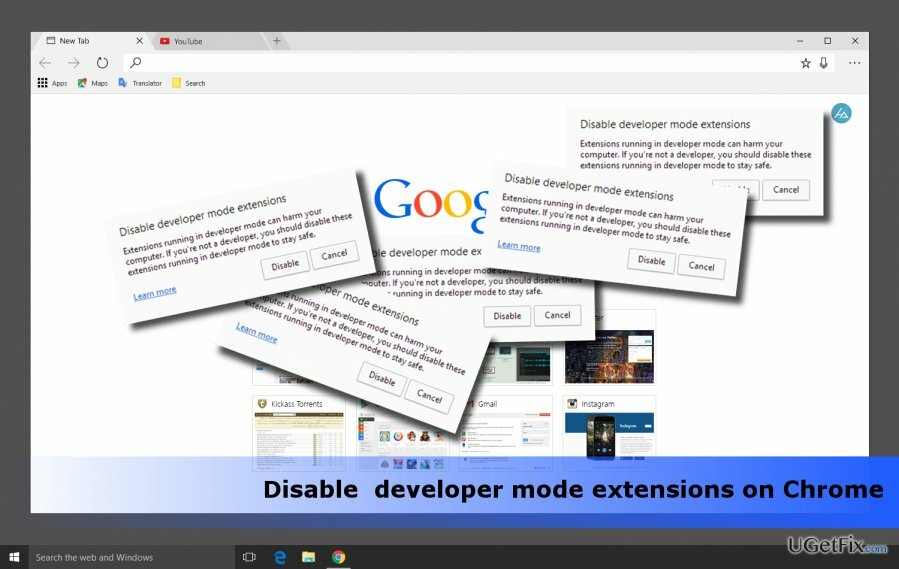
Εάν είστε προγραμματιστής, για παράδειγμα, εργάζεστε στο Chrome Web Store και εκκινείτε το πρόγραμμα περιήγησης Google Chrome μέσω της εφαρμογής Multiloginapp για να ανοίξετε πολλές επεκτάσεις, τότε το Ειδοποίηση "Απενεργοποίηση επεκτάσεων λειτουργίας προγραμματιστή". είναι αυτοκατανόηση. Ωστόσο, εάν αυτό το αναδυόμενο παράθυρο εμφανίστηκε στο Chrome από το πουθενά, μπορεί να υποδηλώνει το γεγονός ότι το πρόγραμμα περιήγησής σας έχει μολυνθεί από μια κακόβουλη επέκταση που είτε δεν υποστηρίζει το Chrome ή μπορεί να εμφανίζει δυνητικά επικίνδυνες δραστηριότητες, όπως εμφάνιση αναδυόμενων παραθύρων τρίτων, εκκίνηση ανακατευθύνσεων σε ύποπτους ιστότοπους ή παρακολούθηση περιήγησης στον ιστό ιστορία.
Κανονικά, το Google Chrome δεν εμφανίζει ειδοποιήσεις "Απενεργοποίηση επεκτάσεων λειτουργίας προγραμματιστή". Μπορεί να εμφανίζεται μόνο όταν ο κάτοχος του υπολογιστή ρυθμίσει το Chrome ώστε να επιτρέπει τη μη αυτόματη εγκατάσταση επεκτάσεων. Με άλλα λόγια, ο χρήστης απορρίπτει την εγκατάσταση εφαρμογών από το Chrome Store και προτιμά την εγκατάσταση από τοπικά αρχεία/φακέλους. Για να διακρίνει τις μη αυτόματα εγκατεστημένες επεκτάσεις από αυτές του Chrome Web Store, το Chrome τις εκκινεί χρησιμοποιώντας τη Λειτουργία προγραμματιστή και τις παραθέτει ως επεκτάσεις λειτουργίας προγραμματιστή.
Το πρόβλημα είναι ότι οι χάκερ αντιλήφθηκαν αυτήν την παραβίαση ασφαλείας στη λειτουργία προγραμματιστή και άρχισαν να διαδίδονται και εισαγωγή επεκτάσεων που δεν ανήκουν στο Chrome (δεν περιλαμβάνονται στο Chrome Web Store) χωρίς να απαιτείται από τους χρήστες άδεια. Επομένως, για να ειδοποιήσει τους ανθρώπους σχετικά με πιθανές απειλές, το Chrome παρέχει ένα αναδυόμενο παράθυρο "Απενεργοποίηση επεκτάσεων λειτουργίας προγραμματιστή". Σε αυτήν την περίπτωση, θα συνιστούσαμε ανεπιφύλακτα τη σάρωση του συστήματος με ένα επαγγελματικό anti-malware, για παράδειγμα, Reimage και καταργήστε όλες τις δυνητικά ανεπιθύμητες και κακόβουλες εφαρμογές/επεκτάσεις. Εάν όλες οι επεκτάσεις που έχετε κατεβάσει είναι 100% ασφαλείς αλλά το αναδυόμενο παράθυρο συνεχίζει να εμφανίζεται, απενεργοποιήστε τις επεκτάσεις λειτουργίας προγραμματιστή για να απαλλαγείτε οριστικά από το αναδυόμενο παράθυρο.
Πώς να αφαιρέσετε το αναδυόμενο παράθυρο "Απενεργοποίηση επεκτάσεων λειτουργίας προγραμματιστή" στο Chrome;
Για να απεγκαταστήσετε αυτά τα αρχεία, πρέπει να αγοράσετε την έκδοση με άδεια χρήσης Reimage Reimage απεγκατάσταση λογισμικού.
Εάν θέλετε να σταματήσετε την εμφάνιση της ειδοποίησης "Απενεργοποίηση επεκτάσεων λειτουργίας προγραμματιστή", πρέπει να το κάνετε απενεργοποιήστε τις επεκτάσεις λειτουργίας προγραμματιστή στο Chrome. Για το σκοπό αυτό, κάντε κλικ στο "Καθιστώ ανίκανο" κουμπί που παρέχεται στο αναδυόμενο παράθυρο. Ωστόσο, δυνητικά ανεπιθύμητα προγράμματα (adware, πρόγραμμα περιήγησης αεροπειρατή κ.λπ.) μπορούν να ενεργοποιήσουν αυτόματα τις επεκτάσεις λειτουργίας προγραμματιστή, γι' αυτό το ενοχλητικό αναδυόμενο παράθυρο μπορεί να εμφανιστεί ξανά σύντομα. Για να αποτρέψετε αυτό θα πρέπει:
- Σάρωση του συστήματος για κακόβουλο λογισμικό. Για το σκοπό αυτό, χρησιμοποιήστε ένα αξιόπιστο anti-malware με μια ενημερωμένη βάση δεδομένων ιών. Η σύστασή μας θα ήταν Reimage. Διαγράψτε όλα τα ανεπιθύμητα/επικίνδυνα προγράμματα που εντοπίζει.
- Τότε, αν δεν το έχετε κάνει ακόμα, απενεργοποιήστε τις επεκτάσεις λειτουργίας προγραμματιστή κάνοντας κλικ στο κουμπί «Απενεργοποίηση». Για να το κάνετε αυτό, θα πρέπει να περιμένετε να εμφανιστεί ξανά το αναδυόμενο παράθυρο "Απενεργοποίηση επεκτάσεων λειτουργίας προγραμματιστή".
- Μετά από αυτό, καταργήστε οριστικά τις επεκτάσεις λειτουργίας προγραμματιστή. Εκκινήστε το Chrome και ανοίξτε Ρυθμίσεις. Επιλέγω Περισσότερα εργαλεία και ανοιχτό Επεκτάσεις λίστα. Οι επεκτάσεις λειτουργίας προγραμματιστή θα απενεργοποιηθούν, οπότε το μόνο που έχετε να κάνετε είναι να κάνετε κλικ στο Εικονίδιο κάδου απορριμμάτων δίπλα τους.
- Τέλος, θα συνιστούσαμε επίσης να ελέγξετε τις εφαρμογές που είναι εγκατεστημένες στον υπολογιστή σας. Κάντε δεξί κλικ κλειδί Windows και επιλέξτε Πίνακας Ελέγχου. Επιλέγω Προγράμματα & Δυνατότητες και εξετάστε προσεκτικά όλες τις εφαρμογές. Εάν έχετε βρει κάποια από τα προγράμματα που σας είναι άγνωστα, καλύτερα να τα απεγκαταστήσετε.
Απαλλαγείτε από προγράμματα με ένα μόνο κλικ
Μπορείτε να απεγκαταστήσετε αυτό το πρόγραμμα με τη βοήθεια του οδηγού βήμα προς βήμα που σας παρουσιάζουν οι ειδικοί της ugetfix.com. Για να εξοικονομήσετε χρόνο, έχουμε επίσης επιλέξει εργαλεία που θα σας βοηθήσουν να εκτελέσετε αυτόματα αυτήν την εργασία. Εάν βιάζεστε ή εάν πιστεύετε ότι δεν είστε αρκετά έμπειροι για να απεγκαταστήσετε το πρόγραμμα μόνοι σας, μη διστάσετε να χρησιμοποιήσετε αυτές τις λύσεις:
Προσφορά
Κάν 'το τώρα!
Κατεβάστελογισμικό αφαίρεσηςΕυτυχία
Εγγύηση
Κάν 'το τώρα!
Κατεβάστελογισμικό αφαίρεσηςΕυτυχία
Εγγύηση
Εάν δεν καταφέρατε να απεγκαταστήσετε το πρόγραμμα χρησιμοποιώντας το Reimage, ενημερώστε την ομάδα υποστήριξής μας για τα προβλήματά σας. Φροντίστε να παρέχετε όσο το δυνατόν περισσότερες λεπτομέρειες. Παρακαλούμε, ενημερώστε μας όλες τις λεπτομέρειες που πιστεύετε ότι πρέπει να γνωρίζουμε για το πρόβλημά σας.
Αυτή η κατοχυρωμένη με δίπλωμα ευρεσιτεχνίας διαδικασία επισκευής χρησιμοποιεί μια βάση δεδομένων με 25 εκατομμύρια στοιχεία που μπορούν να αντικαταστήσουν οποιοδήποτε κατεστραμμένο ή λείπει αρχείο στον υπολογιστή του χρήστη.
Για να επισκευάσετε το κατεστραμμένο σύστημα, πρέπει να αγοράσετε την έκδοση με άδεια χρήσης Reimage εργαλείο αφαίρεσης κακόβουλου λογισμικού.

Ένα VPN είναι ζωτικής σημασίας όταν πρόκειται για απορρήτου χρήστη. Οι διαδικτυακοί ιχνηλάτες όπως τα cookies δεν μπορούν να χρησιμοποιηθούν μόνο από πλατφόρμες μέσων κοινωνικής δικτύωσης και άλλους ιστότοπους, αλλά και από τον πάροχο υπηρεσιών διαδικτύου και την κυβέρνηση. Ακόμα κι αν εφαρμόζετε τις πιο ασφαλείς ρυθμίσεις μέσω του προγράμματος περιήγησής σας, εξακολουθείτε να μπορείτε να παρακολουθείτε μέσω εφαρμογών που είναι συνδεδεμένες στο διαδίκτυο. Επιπλέον, τα προγράμματα περιήγησης που εστιάζουν στο απόρρητο, όπως το Tor is, δεν είναι η βέλτιστη επιλογή λόγω μειωμένων ταχυτήτων σύνδεσης. Η καλύτερη λύση για την απόλυτη ιδιωτικότητά σας είναι Ιδιωτική πρόσβαση στο Διαδίκτυο – να είστε ανώνυμοι και ασφαλείς στο διαδίκτυο.
Το λογισμικό ανάκτησης δεδομένων είναι μία από τις επιλογές που θα μπορούσαν να σας βοηθήσουν ανακτήστε τα αρχεία σας. Μόλις διαγράψετε ένα αρχείο, δεν εξαφανίζεται στον αέρα – παραμένει στο σύστημά σας όσο δεν υπάρχουν νέα δεδομένα γραμμένα πάνω του. Data Recovery Pro είναι λογισμικό αποκατάστασης που αναζητά αντίγραφα εργασίας των διαγραμμένων αρχείων στον σκληρό σας δίσκο. Χρησιμοποιώντας το εργαλείο, μπορείτε να αποτρέψετε την απώλεια πολύτιμων εγγράφων, σχολικών εργασιών, προσωπικών εικόνων και άλλων σημαντικών αρχείων.